手机里的服务密码突然不见了,这可怎么办呢?别急,今天就来教你一招,轻松搞定安卓系统删除服务密码的小技巧,让你手机恢复如初!
一、服务密码的重要性

在安卓系统中,服务密码是一种保护手机隐私的重要手段。它可以帮助我们锁定一些重要的应用,比如短信、联系人、相册等,防止他人随意查看。但是,有时候我们可能会忘记密码,或者因为某些原因需要删除服务密码,这时候就需要用到一些小技巧了。
二、删除服务密码的步骤
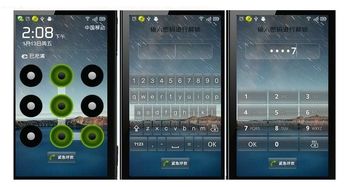
1. 连接手机与电脑:首先,你需要将你的安卓手机连接到电脑上。确保手机已经开启USB调试功能,这样电脑才能识别到手机。
2. 安装ADB工具:在电脑上安装ADB(Android Debug Bridge)工具。ADB是谷歌官方提供的一款调试工具,可以帮助我们与手机进行交互。你可以从谷歌官网下载ADB工具,然后按照提示进行安装。
3. 切换到root账户:在电脑上打开命令提示符或终端,输入以下命令切换到root账户:
```
su
```
如果提示输入密码,请输入你的root密码。
4. 启动ADB服务:在命令提示符或终端中,输入以下命令启动ADB服务:
```
adb root
```
如果提示“reboot: failed”,请尝试重启电脑,然后再次执行上述命令。
5. 进入Android命令行:在命令提示符或终端中,输入以下命令进入Android命令行:
```
adb shell
```
6. 切换到root权限:有些安卓系统在进入Android命令行后不是root权限,这时候需要切换到root权限。在命令行中,输入以下命令:
```
su
```
如果提示输入密码,请输入你的root密码。
7. 进入密码文件所在路径:在命令行中,输入以下命令进入密码文件所在路径:
```
cd /data/system
```
8. 删除密码文件:在命令行中,输入以下命令删除密码文件:
```
rm gesture.key
rm password.key
```
如果提示“rm: failed for Permission denied”,请确保你已经切换到了root权限。
三、注意事项
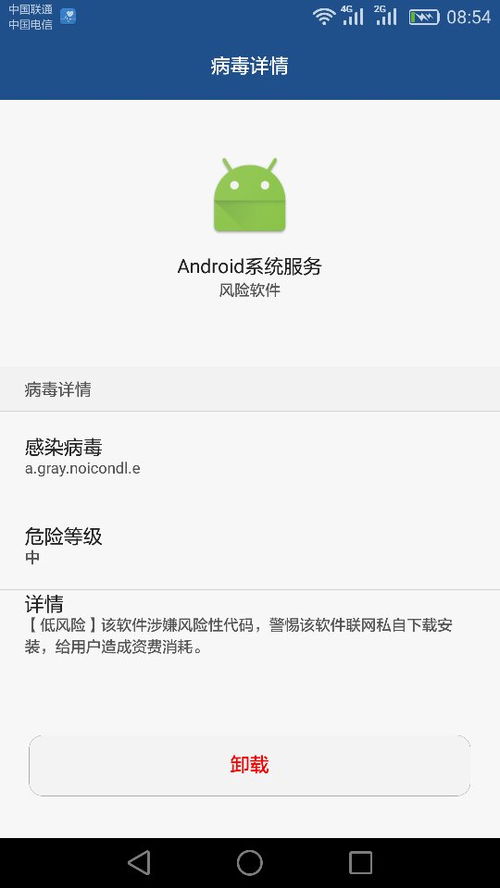
1. 在执行上述操作之前,请确保你已经备份了手机中的重要数据,以免误删文件导致数据丢失。
2. 删除服务密码后,你需要重新设置密码,以保护你的手机隐私。
3. 如果你在执行上述操作过程中遇到任何问题,可以尝试重启手机,然后重新执行操作。
4. 如果你的手机没有root权限,那么你可能无法使用这种方法删除服务密码。
四、
通过以上步骤,你就可以轻松地删除安卓系统中的服务密码了。不过,在使用这种方法之前,请务必仔细阅读注意事项,以免造成不必要的麻烦。希望这篇文章能帮助你解决问题,让你的手机恢复如初!
